在使用电脑的过程中,我们经常会因为各种原因需要调整声音大小,无论是为了避免打扰他人还是为了确保听觉体验。调整电脑声音大小看似简单,但对于初次接触电脑的...
2025-04-13 17 电脑声音
随着数字时代的到来,电脑已经成为家庭必备的电器之一。而对于有小孩的家庭来说,电脑使用过程中出现的各种问题,尤其是声音过大的问题,常常让家长感到困扰。声音过大不仅会影响到孩子的听力健康,也可能打扰到家中的其他人。小孩电脑声音特别大应该怎么办呢?本文将为您详细介绍解决方法和相关知识。
在尝试解决电脑声音过大的问题之前,我们需要先确定声音过大的原因。电脑声音过大可能是由以下几个方面造成的:
1.音量设置过高
2.音频驱动程序出现问题
3.扬声器硬件故障或设置错误
4.操作系统或软件的相关设置不当
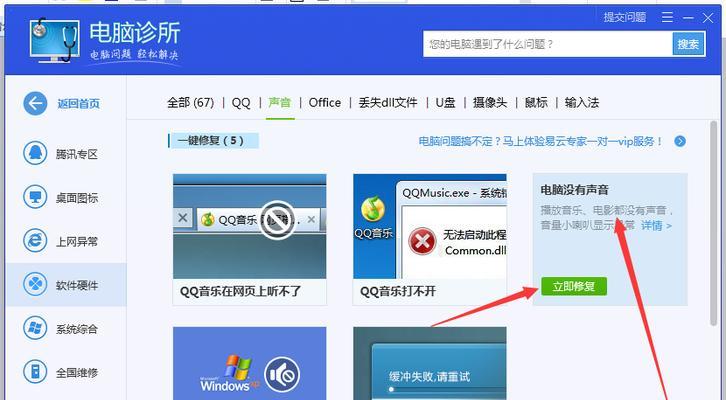
1.调整音量设置
操作步骤:
在电脑任务栏中找到音量图标,点击打开音量控制面板。
调整滑块降低音量至适中水平。
检查应用内音量设置,有些播放软件或游戏有独立的音量控制。
相关提示:
确保在所有可能控制音量的软件中都进行了检查和调整,包括视频播放器、音乐软件、游戏程序等。
2.更新或重新安装音频驱动程序
操作步骤:
打开设备管理器(您可以在搜索栏输入devmgmt.msc)。
找到“声音、视频和游戏控制器”,点击展开。
右键点击音频设备并选择“更新驱动程序”。
如若无新的驱动更新,尝试卸载当前驱动后重新启动电脑,操作系统会自动安装默认的音频驱动。
相关提示:
在更新驱动前,请确保下载的驱动版本与操作系统相匹配,避免不兼容问题。
3.检查扬声器硬件
操作步骤:
检查扬声器的物理连接,确保所有线路都正确且牢固地插在相应的接口。
调整扬声器的音量旋钮(如有的话)至适中位置。
尝试将扬声器连接到其他设备上,以确认是否为扬声器本身故障。
相关提示:
如果扬声器是内置的,可能需要专业的技术人员进行检查。
4.校准软件音量设置
操作步骤:
进入“控制面板”中的“硬件和声音”,选择“声音”选项。
在播放标签页下,选择您的扬声器设备,点击属性。
在“级别”选项卡中,调整音量滑块至适中。
在“增强”选项卡,尝试关闭或开启某些音效增强功能,看是否有助于改善声音大小问题。
相关提示:
某些特定程序可能有独立的音量设置,如浏览器或视频播放软件,检查并调整这些程序的音量设置。

为了防止电脑声音再次过大,以下几点建议可以帮助您及时防止问题的发生:
定期维护音频设备与驱动程序,确保其处于最佳状态。
为孩子设定合理的电脑使用时间,在不影响他人的情况下使用电脑。
保持操作系统和应用软件的及时更新,这样可以减少因软件问题引起的音量异常。
教育孩子正确的电脑使用习惯,包括音量控制的重要性。

小孩电脑声音特别大是一个相对容易解决的问题。通过简单的诊断和调整,大多数情况下可以迅速恢复正常。重要的是,家长需要耐心指导孩子理解音量设置的重要性,并养成良好的电脑使用习惯。如果问题依旧存在,可能需要求助于专业的技术支持。通过本文的介绍,希望您能够轻松应对电脑声音过大的问题,并让家中的电脑使用环境更加和谐。
标签: 电脑声音
版权声明:本文内容由互联网用户自发贡献,该文观点仅代表作者本人。本站仅提供信息存储空间服务,不拥有所有权,不承担相关法律责任。如发现本站有涉嫌抄袭侵权/违法违规的内容, 请发送邮件至 3561739510@qq.com 举报,一经查实,本站将立刻删除。
相关文章
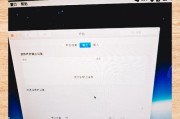
在使用电脑的过程中,我们经常会因为各种原因需要调整声音大小,无论是为了避免打扰他人还是为了确保听觉体验。调整电脑声音大小看似简单,但对于初次接触电脑的...
2025-04-13 17 电脑声音

在使用电脑时,突然发现无法调整声音设置,是不是会让你手足无措?别担心,本文将为你提供一系列详细的解决方法,帮你快速恢复电脑的音效。无论你是Window...
2025-04-12 17 电脑声音
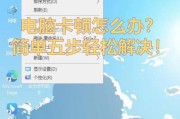
在使用电脑的过程中,我们经常会遇到一些令人困扰的问题,比如电脑声音被固定无法调整。这不仅影响我们的使用体验,甚至可能会阻碍我们的工作进度。不要担心,本...
2025-04-11 17 电脑声音

在如今的数字时代,电脑已成为我们日常生活中不可或缺的一部分。我们通常依赖它来进行工作、学习、娱乐等各项活动。然而,在使用耳麦时,如果碰到杂音问题,这无...
2025-04-11 18 电脑声音
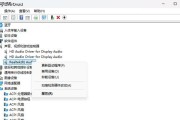
声音在我们的电脑使用体验中扮演了至关重要的角色,无论是娱乐、学习还是办公,一个好的听觉反馈都能大大提升我们的使用满意度。然而,不少用户在使用电脑过程中...
2025-04-11 18 电脑声音
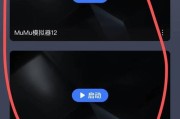
在沉浸于游戏的世界时,突如其来的无声环境无疑会打破所有乐趣。如果您遇到游戏时电脑声音无法打开的情况,别担心,以下是一系列快速有效的排查与解决方法,帮您...
2025-04-08 18 电脑声音